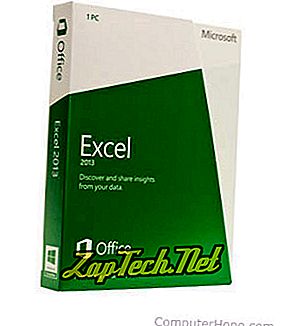
За да вмъкнете нов коментар в електронната си таблица, следвайте стъпките по-долу за версията си на Excel.
Microsoft Excel 2007 и по-нови версии
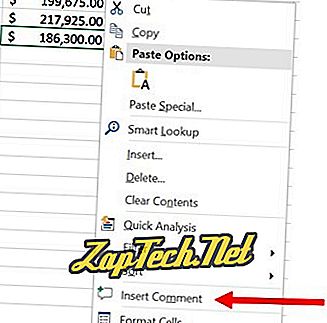
- Въведете желания коментар в прозореца за коментари.
- За да затворите коментара, щракнете някъде другаде в електронната таблица или натиснете Esc два пъти.
Microsoft Excel 2003 и по-стари версии
- Изберете клетката, в която искате да вмъкнете коментар.
- В лентата с менюта в горната част на прозореца на програмата Excel изберете Insert, след което изберете Comment .
- Въведете желания коментар в прозореца за коментари.
- За да затворите коментара, щракнете някъде другаде в електронната таблица или натиснете Esc два пъти.
Преглед на коментар в Excel
Можете да определите кои клетки имат коментари, като потърсите малък триъгълник в горния десен ъгъл. В изображението по-долу долната дясна клетка показва този триъгълник.
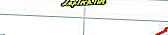
След като идентифицирате клетката, която искате да прегледате, преместете мишката върху клетката, за да видите коментара, който трябва да прилича на коментара, показан в таблицата по-долу.
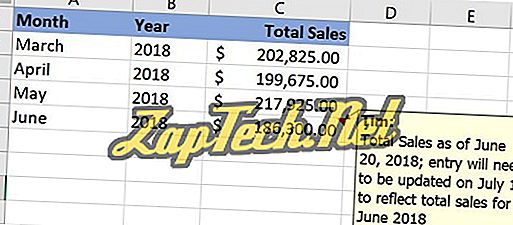
Съвет: Ако искате да видите всички коментари в електронната таблица, щракнете върху Изглед и след това на Коментари .
Скриване на коментари в Excel
Коментарите автоматично ще се скрият при преместване на мишката от коментара, освен ако не изпълните горните стъпки, за да видите всички коментари. Ако искате да скриете всички коментари, щракнете върху Изглед и след това Коментари .
Промяна или редактиране на коментар в Excel
За да редактирате съществуващ коментар в електронна таблица на Excel, изпълнете следните стъпки.
- Изберете клетката, съдържаща коментара, който искате да редактирате.
- Кликнете с десния бутон върху избраната клетка и изберете Редактиране на коментара в изскачащото меню.
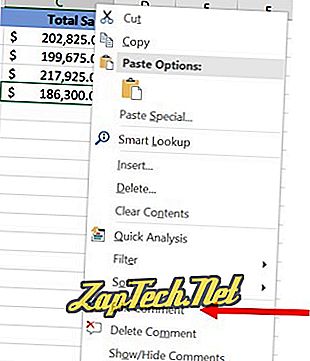
- Направете желаните редакции на коментара, след това кликнете върху друга клетка, за да завършите редактирането и излезете от режима Редактиране на коментар .
Изтриване на коментар в Excel
За да изтриете коментар в електронна таблица на Microsoft Excel, следвайте стъпките по-долу.
- Изберете клетката, съдържаща коментара, който искате да изтриете.
- Щракнете с десния бутон върху избраната клетка и изберете Изтриване на коментар в изскачащото меню.
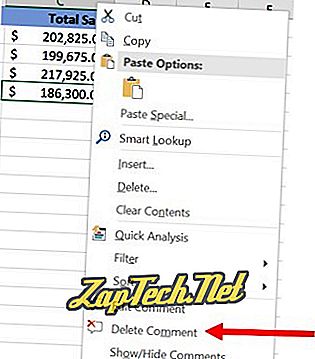
Съвет: Ако искате да изтриете няколко коментара, щракнете върху Изглед и след това Коментари, за да видите всички коментари, и използвайте опцията Изтрий коментар в лентата с инструменти Преглед на коментари .
